路由器移动后如何正确接线?
17
2025-04-23
华为干线路由器作为企业网络的重要组成部分,其连接和设置对于网络的稳定性和效率至关重要。无论是网络新手还是IT专业人士,了解华为干线路由器的连接方法都是进行网络建设的基础。本文将详细介绍华为干线路由器的连接方法,并提供一些实用技巧,以帮助用户确保网络连接的顺利进行。
在开始设置之前,您需要确保已具备以下硬件:
华为干线路由器
网线(确保至少有一条Cat5e或Cat6标准的以太网线)
电源适配器(为路由器供电)
一台带有网络接口的计算机或智能手机
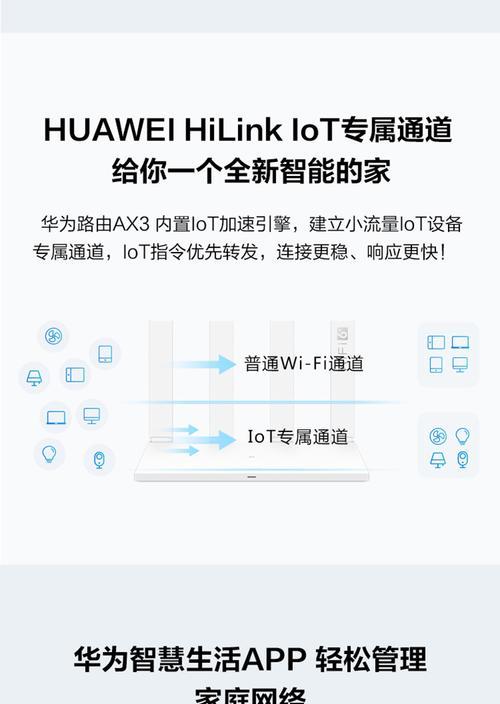
1.连接电源
将电源适配器连接到路由器的电源接口,然后插上电源。确保路由器的指示灯亮起,以表明设备已正常供电。
2.连接网线
接着,使用网线将路由器的WAN(广域网)端口与互联网服务提供商(ISP)提供的Modem(调制解调器)连接。如果路由器具有LAN(局域网)端口,可以将计算机或交换机与路由器的LAN端口连接,用于后续的设置和管理。

1.访问路由器管理界面
在计算机上,将网卡设置为自动获取IP地址。然后打开浏览器,输入路由器的默认IP地址(如192.168.1.1或根据您的路由器型号查看说明书)。输入默认的用户名和密码(一般为admin)来进入管理界面。
2.配置上网方式
在管理界面中,根据ISP的类型选择上网方式。常见的上网方式有PPPoE、动态IP、静态IP等。选择后按照提示输入用户名和密码(如果是PPPoE方式)或者进行相应的网络参数设置。
3.设置无线网络
如果需要无线连接,可以在管理界面中找到无线设置选项,设置SSID(无线网络名称)和密码,确保无线网络的加密方式为当前最安全的选项(如WPA2-PSK)。
4.确认并保存设置
完成所有必要的设置后,点击保存并重启路由器。路由器重启后,所有设置将生效。

重启路由器后,可以使用网络设备尝试连接到路由器。如果能够成功上网,则表明连接和配置成功。如果无法上网,则需要检查设置并排查问题。
1.无法访问管理界面:确保网卡设置为自动获取IP,并检查网线连接是否正确。
2.上网不稳定或无法上网:检查ISP的连接是否正常,或尝试重启路由器和Modem。
3.无线信号差:检查无线设备距离路由器的远近,或更换无线信道。
定期更新路由器的固件,以获得性能优化和安全更新。
使用强密码和定期更换密码来增强网络安全。
如果需要,可以通过华为智能家庭APP进行远程管理。
通过以上步骤,即使是初学者也能够顺利设置和连接华为干线路由器。掌握这些基础知识,可以为您构建稳定高效的网络环境打下坚实基础。对于有特定网络需求的用户,建议咨询专业的网络工程师进行高级配置和优化。
版权声明:本文内容由互联网用户自发贡献,该文观点仅代表作者本人。本站仅提供信息存储空间服务,不拥有所有权,不承担相关法律责任。如发现本站有涉嫌抄袭侵权/违法违规的内容, 请发送邮件至 3561739510@qq.com 举报,一经查实,本站将立刻删除。